オートキャド(AutoCAD)で作図した図面を印刷する為の設定という事で、今まで色々な設定について説明をしてきました。
・ページ設定名
・印刷に使用するプリンタまたはプロッタ名
・用紙サイズ
・印刷領域
・印刷の縮尺
・印刷オフセット(余白などの設定)
上記の設定について取り上げて来たので、印刷をする際に必要な設定の大半は説明する事が出来たのではないかと思います。
ただ、印刷ボタンをクリックした際に表示されるメニューがありますが、下図のように画面右下には矢印みたいなボタンが用意されているのが確認出来ます。

このボタンをクリックすると…
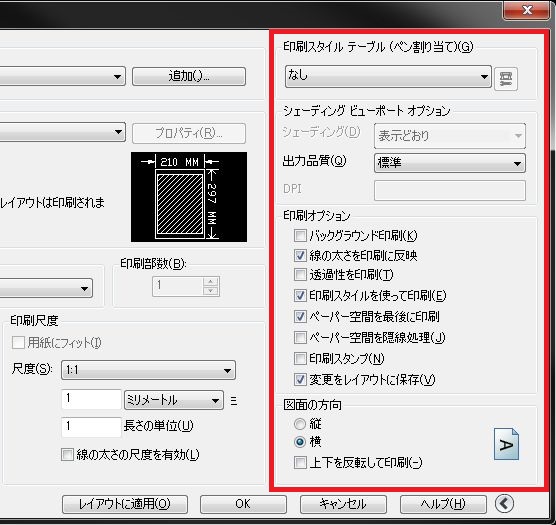
このように、さらに細かい項目が隠れているのが確認出来ます。
まだ設定があるのか…と思われるかも知れませんが、実際にこの詳細項目で調整していく内容はそれ程多くはありません。
設定項目には大きく分けて以下のような項目があります。
・印刷スタイルテーブル(ペン割り当て)
・シェーディングビューポートオプション
・印刷オプション
・図面の方向
この中で「シェーディングビューポートオプション」と「印刷オプション」に関しては、上図のような設定にしておけば特に大きな問題もなく印刷が出来ると思います。
印刷オプションでチェックを入れておきたい項目は上図の通りですが、特に「印刷スタイルを使って印刷」と「変更をレイアウトに保存」にはチェックを入れておきたいところ。
ちょっと読んだままの設定になりますが、印刷スタイルを使って印刷にチェックを入れる事によって、印刷する図面で線の太さをきちんと設定する事が可能になります。
印刷をする際には、それぞれの作図要素をどんな太さで印刷していくのか、という部分が非常に重要になってきます。
それをしっかりと指定していかないと図面を美しく印刷する事が出来ないので、まずはこの「印刷スタイルを使って印刷」項目にはしっかりチェックを入れておきましょう。
また「変更をレイアウトに保存」項目にチェックを入れておくと、色々と設定して印刷をした状態を、次回の印刷時に保存しておいてくれます。
これは少し地味に感じるかも知れませんが、この項目にチェックを入れておくと、前回指定したプリンタと用紙サイズなどの設定が保存される事になります。
逆にこの項目にチェックを入れておかないと、ほぼ毎回同じプリンタでA3サイズの図面を印刷する事になるのに、毎回プリンタと用紙サイズを指定する必要があります。
これは言うまでもなく効率的ではないので、前回の印刷設定を保存しておくというのは、地味ではありますがかなり重要な設定だと言えるでしょう。
これで印刷する際の労力は結構違ってくると思います。
ちなみに…
昔一緒に仕事をした方で、この「変更をレイアウトに保存」項目にチェックを入れず、毎回同じプリンタと用紙サイズなどをゼロから設定している方がいました。
こうした設定がある事を知らなかったので仕方がないと思いつつ、設定を変える事でもっと楽が出来ますよ、と説明をしたのは懐かしい記憶です。
しかし。
後日その方の印刷操作を後ろから見る機会があって分かったのですが…
結局私がお勧めした項目にはチェックを入れていなくて、毎回頑張ってプリンタや用紙サイズの設定を繰り返していました。
なぜそうした選択をしたのかまでは分かりませんでしたが、頑張るところはそこではないと思います。
もしかしたら私が嫌われていて、私がお勧めした設定など絶対に使わない! という事だったのかも知れませんけども…
誰から教わった設定だとしても、そこにはオートキャド(AutoCAD)の便利な設定があるだけなので、それを使わないのは単純に損ではないかと思います。





























